| Сайт | Содержание |
| https://orioncentr.ru | на сайте ГАУ ДО ВО «Региональный центр «Орион» в разделе «Лекториум» представлены видеозаписи тематических мастер-классов |
| https://biblioschool.ru/ | Библиошкола онлайн ресурс содержит информацию по ОБЖ |
| https://www.facebook.com/groups/184430342151485/ | Группа для обмена идеями, разработками педагогов дополнительного образования, методистов |
| https://stepik.org/course/4767/promo | Оказание первой доврачебной помощи. Целью реализации программы является формирование у слушателей навыков быстрого сбора информации о состоянии пострадавшего с целью выбора наиболее рационального алгоритма действий, навыкам оказания первой помощи после несчастного случая или террористического акта, самостоятельным действиям в экстремальных ситуациях |
| https://vg.mskobr.ru/ - | сайт государственного бюджетного профессиональное образовательного учреждения города Москвы «Воробьевы горы» раздел «Материалы для дистанционного обучения» |
Сервисы, которые помогут организовать дистанционные формы занятости по программам туристско-краеведческой направленности
| Сайт | Содержание |
| https://orioncentr.ru | на сайте ГАУ ДО ВО «Региональный центр «Орион» в разделе «Лекториум» представлены видеозаписи тематических мастер-классов |
| https://www.facebook.com/groups/1195507927248409/ | Мастерская педагогических инноваций: краеведение, этнография, история |
| https://biblioschool.ru/ | Библиошкола он-лайн ресурс содержит информацию по истории, ОБЖ в том числе по туризму |
| https://www.facebook.com/groups/184430342151485/ | Группа для обмена идеями, разработками педагогов дополнительного образования, методистов |
| https://stepik.org/course/4767/promo | Оказание первой доврачебной помощи Целью реализации программы является формирование у слушателей навыков быстрого сбора информации о состоянии пострадавшего с целью выбора наиболее рационального алгоритма действий, навыкам оказания первой помощи после несчастного случая или террористического акта, самостоятельным действиям в экстремальных ситуациях |
| https://bithyip.ru/detsky-turizm-svyazki-v-zale-na-skorost_8b2e1850c.html | Детский туризм. Связки в зале на скорость. |
| https://fcdtk.ru/page/1586351609200-distancionnoe-obuchenie-turizm-i-kraevedenie | Раздел сайта ФГБОУ ДО «Федеральный центр детско-юношеского туризма и краеведения» размещены полезные материалы и лучшие региональные практики по организации дистанционного обучения |
Сервисы, которые помогут организовать дистанционные формы занятости по программам естественнонаучной направленности
| Сайт | Содержание |
| https://orioncentr.ru | на сайте ГАУ ДО ВО «Региональный центр «Орион» в разделе «Лекториум» представлены видеозаписи тематических мастер-классов |
| https://biblioschool.ru/ | Библиошкола онлайн ресурс содержит информацию по геологии, географии |
| https://www.lektorium.tv/udivitelnyj-mir-geografii | Курс «Удивительный мир географии» построен на представлении о единстве и взаимосвязи компонентов географической оболочки Земли. Он позволит сформировать целостное представление о современном мире и о месте России в нем |
| https://www.nkj.ru | Научно-популярные Интернет ресурсы Наука и жизнь |
| https://testserver.pro/index/common/estestvoZ | Он-лайн тесты по естествознанию |
| https://elementy.ru | Научно-популярный Интернет ресурс Элементы большой науки |
Обзор интернет ресурсов для реализации дистанционных форм занятости
В настоящий момент, существует огромное количество сервисов для организации онлайн конференций и встреч, как платных, так и бесплатных. К бесплатным можно отнести GoogleHangouts, Skype.
К условно бесплатным можно отнести Zoom, так как его бесплатная версия имеет ограничение на количество подключений(до 100) и конференция может продолжаться только 40 минут, после всех участников «выкидывает» из сервиса и необходимо вновь входить на конференцию. Далее приведены инструкции по работе как с Zoom, так и с GoogleHangouts.
ZOOM - это сервис для проведения видеоконференций, онлайн-встреч и создания групповых чатов
Возможности Zoom:
– cовместное использование экрана;
– проведение интерактивных вебинаров;
– комнаты для совместной работы;
– расшаривание экрана с мобильного устройства (демонстрация экрана ПК);
– работа с Google Диском, Dropbox и Box;
– групповые чаты для обмена текстом, изображениями и аудио и т.д.;
– видеозапись встреч.
Варианты использования:
–для организации виртуальной встречи большого количества друзей, во время которой все друг друга видят и могут говорить одновременно;
– для обучения в образовательных организациях;
– для проведения интерактивных вебинаров с созданием диалогов, отработкой в реальном времени материала всей группой одновременно;
– для проведения креативных сессий команд фрилансеров;
– для проведения селекторных совещаний.
Загрузка и регистрация:
на ПК
1. Откройте официальный сайт сервиса https://zoom.us/
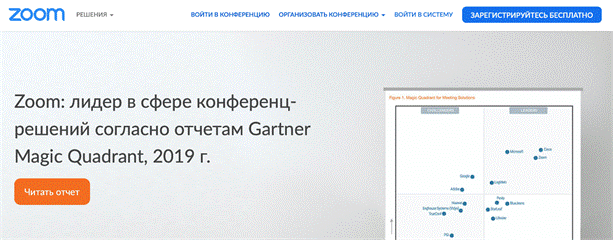
2. Регистрируемся. Возможен вариант входа в сервис, через аккаунт google или facebook.

В созданной учетной записи появится меню с вариантами конференции.

Выбрав один из вариантов из списка, сайт перенаправит вас на загрузку приложение, которое скачается автоматически.
2. Устанавливаем приложение.
Входим в систему под своей учетной записью.
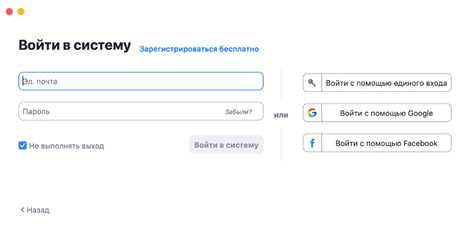
Приложение откроет главный экран приложения.
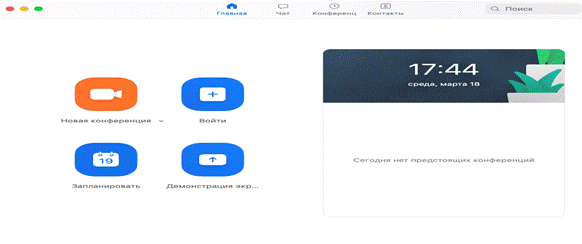
Шаг №2. Присоединиться к конференции
Есть несколько вариантов присоединения к конференции (вебинару, разговору и т.д.), которую организовал кто-то другой:
Первый способ: через список контактов:
1. Организатор конференции из системы Zoom отправляет вам приглашение «дружить» на электронную почту, которую вы ему предоставляете.
2. Если вы принимаете предложение, то вы оказываетесь в «Списке контактов» организатора (а он(а) в вашем).
3. Как только запланированная или только что созданная конференция начинается, организатор нажимает на ваше имя в списке и вам отправляется приглашение в реальном режиме времени.
4. Если у вас программа ZOOM включена в этот момент, то где-то на экране компьютера или телефона приглашение появляется в виде всплывающего окна (или появляется сообщение в меню Zoom).
5. Вы нажимаете на приглашение и открывается окно конференции и вы уже в онлайн общении.
Второй способ: с помощью меню ZOOM:
1. Организатор присылает вам номер запланированной конференции.
2. Вы открываете меню Zoom и нажимаете на кнопку «Войти» (иконка с плюсиком в центре на любом гаджете).
3. Перед вами открывается панель, куда вы вводите 10-значный код конференции и свое имя, которое будет высвечиваться в разделе «Участники».
4. Нажимаете «Войти» и вы уже в онлайн на конференции.
Третий способ: с помощью мессенджера:
1. У организатора есть возможность отправить вам приглашение с помощью любого мессенджера (Viber, например), если при регистрации на событие вы оставили ему свой номер телефона и он ввел вас в группу или создал с вами контакт в мессенджере.
2. Как только организатор запланировал событие он отправляет сообщение вам. Система присылает вам полную инструкцию со ссылками для входа, нажав на которые вы можете оказаться в указанное время он-лайн на конференции.
3. Приглашение будет длинным, но в конце будет стоять вот такая ссылка, на которую вы нажимаете.
4. Приглашение может состоять только из ссылки без длинного текста.
 2020-06-29
2020-06-29 53
53








